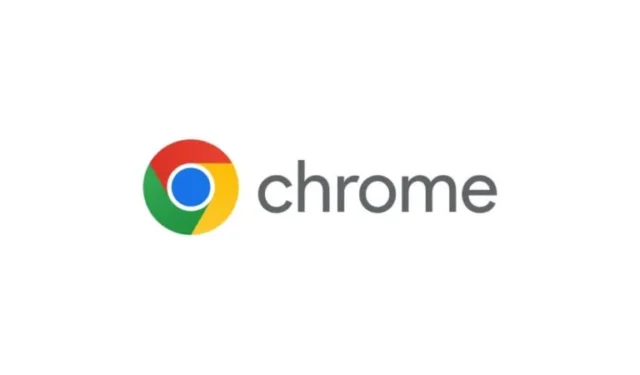
Chyba „ERR_CERT_AUTHORITY_INVALID“ je častým problémem, se kterým se setkávají uživatelé prohlížeče Google Chrome. Tato chyba je doprovázena varovnou zprávou, že vaše připojení není soukromé .
Pokud na toto varování narazíte při pokusu o přístup na svůj oblíbený web, neznamená to automaticky, že web představuje bezpečnostní riziko. Chyba ERR_CERT_AUTHORITY_INVALID se obvykle vyskytuje v důsledku několika faktorů, jako jsou zastaralé verze prohlížeče nebo vypršela platnost certifikátů SSL.
Tento článek poskytuje praktická řešení, jak vyřešit problém ERR_CERT_AUTHORITY_INVALID v prohlížeči Google Chrome a zlepšit tak váš zážitek z prohlížení.
1. Ověřte nastavení data a času
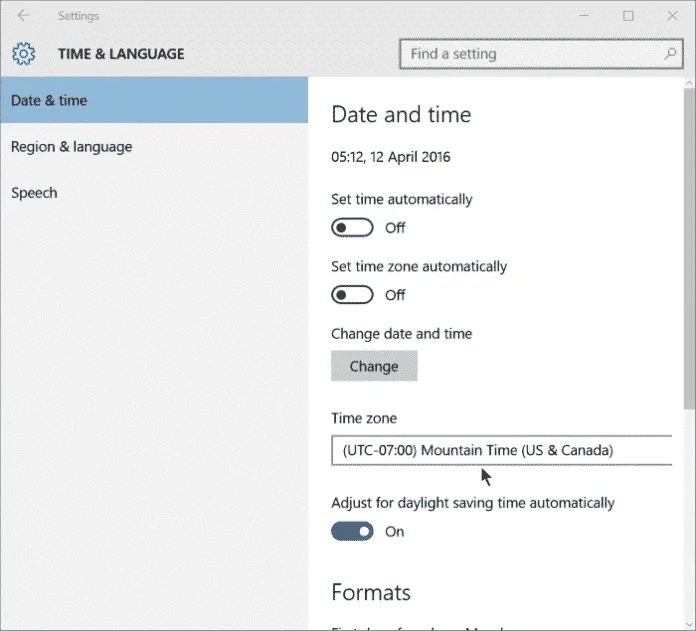
V některých případech může být chyba způsobena nesprávným nastavením data a času ve vašem systému. Nesoulad mezi vaším ověřením SSL a systémovými hodinami může vést k chybě ERR_CERT_AUTHORITY_INVALID .
Chcete-li to napravit, klikněte pravým tlačítkem na hlavní panel a vyberte Upravit datum a čas, abyste provedli potřebné úpravy.
2. Deaktivujte antivirus a bránu firewall
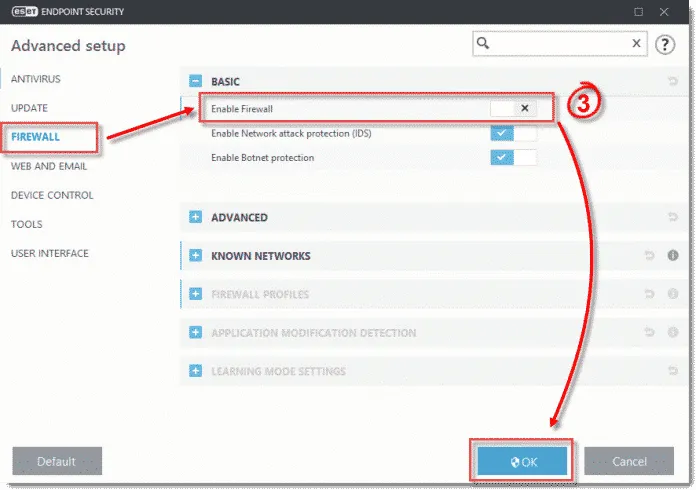
Váš antivirový program nebo brána firewall může blokovat příchozí provoz a způsobit problémy související s certifikátem SSL. Chcete-li zjistit, zda se tím problém vyřeší, dočasně vypněte antivirus a bránu firewall.
Chcete-li to provést, přejděte na Ovládací panely a v nastavení zabezpečení vypněte bránu firewall. Poté restartujte počítač a zkontrolujte, zda chyba přetrvává.
3. Zakažte rozšíření Chrome
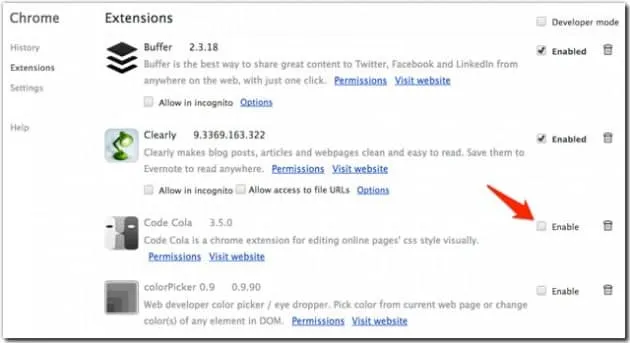
Pokud k chybě dojde po instalaci nového rozšíření Chrome, může být zdrojem problému toto rozšíření. Chcete-li pokračovat, deaktivujte všechna rozšíření Chrome a otestujte, zda to problém napraví.
Přístup k rozšířením získáte v části Nastavení > Rozšíření . Aby se změny projevily, deaktivujte všechna rozšíření a restartujte prohlížeč.
4. Udržujte svůj prohlížeč aktualizovaný
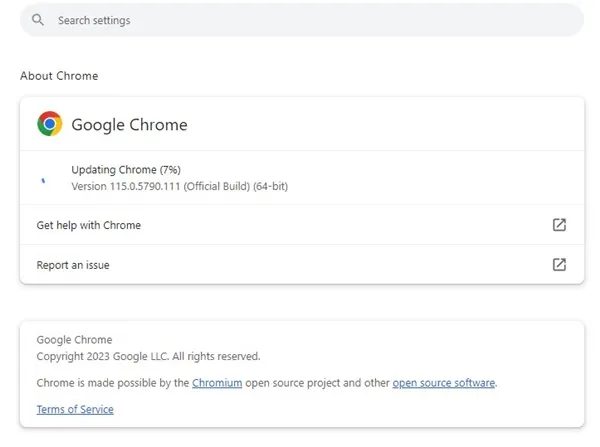
Zastaralé prohlížeče jsou často jádrem chyb webových certifikátů, jako je ERR_CERT_AUTHORITY_INVALID . Tento problém můžete zmírnit zajištěním aktuálního prohlížeče Chrome. Chcete-li Chrome aktualizovat, postupujte takto:
- Otevřete Google Chrome a klikněte na tři tečky v pravém horním rohu.
- Z rozbalovací nabídky vyberte Nastavení .
- Přejděte do části O Chrome , kde prohlížeč automaticky zkontroluje aktualizace.
5. Vypněte připojení VPN nebo proxy
Přestože VPN a proxy služby mohou zlepšit vaši online bezpečnost a anonymitu, mohou neúmyslně způsobit chyby certifikace, včetně ERR_CERT_AUTHORITY_INVALID .
Dočasně vypněte VPN a zkontrolujte, zda se chyba vyřeší. Pokud ne, klidně znovu povolte VPN.
6. Vymažte mezipaměť prohlížeče a soubory cookie
Pokud aktualizace Chrome problém nevyřeší, může pomoci vymazání mezipaměti prohlížeče a souborů cookie. Tento proces zajišťuje odstranění zastaralých nebo poškozených dat. Jak na to:
- Spusťte Google Chrome a klikněte na tři tečky v pravém horním rohu a poté vyberte Nastavení .
- Na postranním panelu vyberte Soukromí a zabezpečení .
- Klikněte na Vymazat údaje o prohlížení .
- Přejděte na kartu Upřesnit a vyberte Soubory cookie a další data webu a Obrázky a soubory uložené v mezipaměti .
- Nakonec klikněte na Vymazat data pro dokončení procesu.
7. Obnovte výchozí nastavení prohlížeče Chrome
Někdy může nesprávné nastavení prohlížeče vést k chybám certifikátu. Pokud předchozí metody chybu nevyřešily, zvažte resetování Chromu na výchozí nastavení.
Chcete-li resetovat, přejděte do Nastavení > Pokročilé možnosti a vyberte Obnovit nastavení na původní výchozí hodnoty . Potvrďte a restartujte prohlížeč.
8. Změňte nastavení DNS
Problém ERR_CERT_AUTHORITY_INVALID může také pramenit z nesprávné konfigurace DNS. Mnoho uživatelů úspěšně napravilo problém přechodem na Google DNS. Chcete-li změnit nastavení DNS, postupujte takto:
- Otevřete Ovládací panely a vyberte Centrum sítí a sdílení .
- Klikněte na Změnit nastavení adaptéru .
- Klepněte pravým tlačítkem myši na aktivní síťový adaptér a vyberte Vlastnosti .
- Vyberte Internetový protokol verze 4 (TCP/IPv4) a poté klikněte na Vlastnosti .
- Vyberte možnost Použít následující adresy serveru DNS a pro nastavení DNS zadejte 8.8.8.8 a 8.8.4.4 .
Implementace těchto metod by vám měla pomoci efektivně vyřešit chybu ERR_CERT_AUTHORITY_INVALID . Pokud máte další otázky nebo potřebujete pomoc, neváhejte zanechat komentář níže.




Napsat komentář